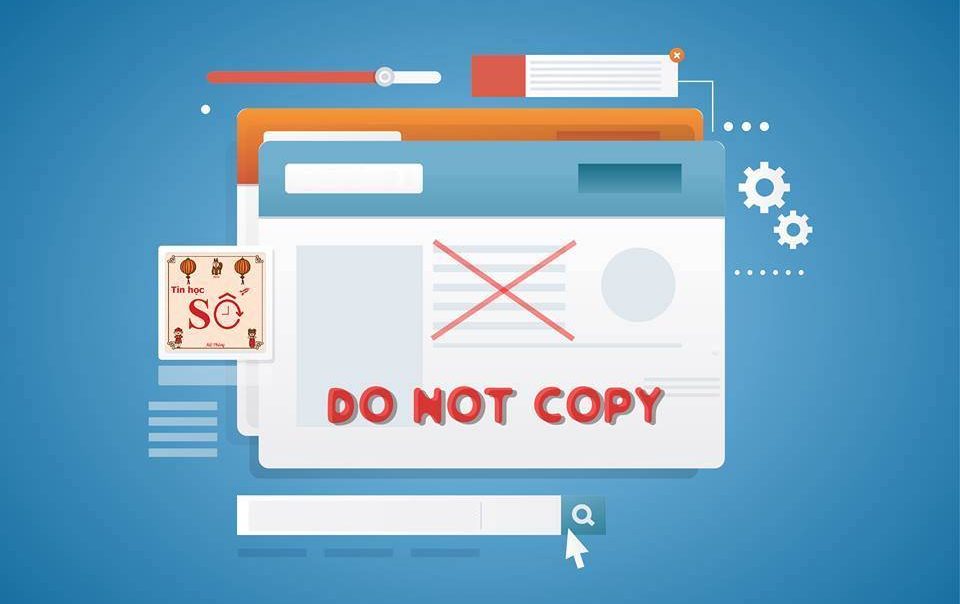Tin tức
2 Mẹo sao chép nội dung trang web không cho copy
Trong quá trình học tập, làm việc hay giải trí chúng ta thường xuyên cần copy và paste nội dung văn bản trên Internet. Tuy nhiên, có đôi lúc bạn sẽ gặp rắc rối khi nội dung cần cop nằm trên website không cho phép copy. Nếu chúng ta dùng cách thủ công là gõ từng chữ một thì rất mất thời gian, nhất là khi khối lượng nội dung này quá lớn. Do đó, bất cứ khi nào bạn cần sao chép nội dung trên website không cho copy thì hãy áp dụng 2 mẹo nhỏ sau đây. Hãy cùng Cho thuê laptop Hà Nội khám phá nhé.
Vì sao các trang web không cho phép sao chép nội dung?

Thường thường, có nhiều lý do mà các trang web không cho phép sao chép nội dung. Thế nhưng, dưới đây là một số lý do phổ biến:
1. Bảo vệ quyền tác giả
Đầu tiên, một trong những lý do quan trọng nhất để ngăn việc sao chép nội dung là bảo vệ quyền tác giả và người sáng tạo. Nếu nội dung trang web được sao chép mà không được sự cho phép, người sáng tạo có thể bị mất quyền kiểm soát và mất tiền bản quyền.
2. Bảo mật thông tin nhạy cảm
Thứ hai, một số trang web chứa thông tin nhạy cảm hoặc dữ liệu cá nhân. Ngăn chặn việc sao chép nội dung giúp đảm bảo rằng thông tin quan trọng và nhạy cảm không bị phơi bày hoặc sử dụng sai mục đích.
3. Giảm tình trạng lạm dụng
Thứ ba, việc cho phép sao chép nội dung có thể dẫn đến tình trạng lạm dụng và vi phạm bản quyền. Các trang web muốn giảm thiểu nguy cơ việc nội dung của họ bị sao chép một cách trái phép hoặc bị sử dụng mà không có sự đồng ý.
4. Bảo vệ thương hiệu
Nội dung trang web thường mang theo hình ảnh và thông điệp của một thương hiệu hoặc tổ chức cụ thể. Việc sao chép nội dung mà không có sự kiểm soát có thể dẫn đến việc thông điệp bị thay đổi hoặc hiểu lầm, gây hại đến thương hiệu.
5. Giới hạn việc chia sẻ sai thông tin
Có thể người khác sao chép và chia sẻ nội dung mà không hiểu rõ nguồn gốc hoặc ngữ cảnh. Điều này có thể dẫn đến việc thông tin bị biến t distort hoặc sử dụng sai mục đích, gây hiểu lầm hoặc thông tin sai lệch.
6. Giữ nội dung độc quyền
Cuối cùng, một số trang web cung cấp nội dung độc quyền hoặc dịch vụ chất lượng cao mà họ muốn đảm bảo chỉ những người trả phí hoặc đã đăng ký mới có thể truy cập. Ngăn việc sao chép giúp duy trì tính độc quyền và giá trị của nội dung này.
Bài viết trước: 5 lỗi thường gặp khi truy cập Website và cách khắc phục
2 Mẹo sao chép nội dung trang web không cho copy
Sử dụng tiện ích Enable Copy – Mẹo sao chép nội dung website không cho copy
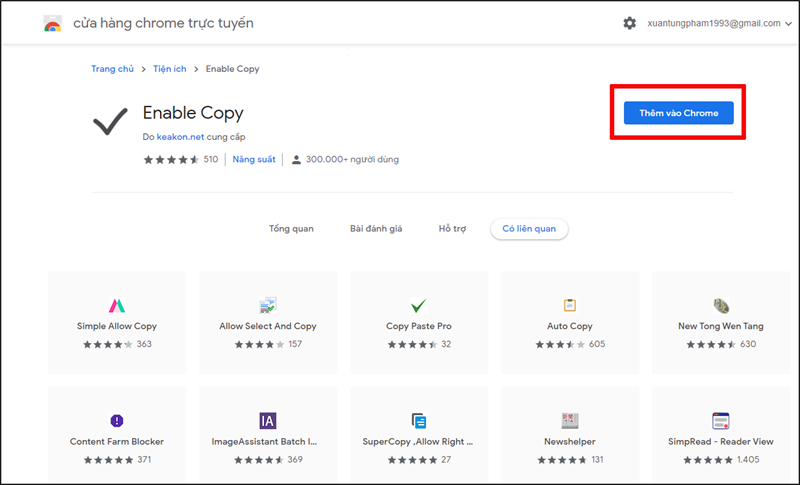
Tiện ích mở rộng “Enable Copy” là một công cụ mở rộng trình duyệt phổ biến, dùng để sao chép nội dung trên các trang web không cho copy. Đây là một ví dụ về việc người dùng sử dụng công cụ này để sao chép nội dung mà ban đầu đã bị hạn chế.
Bước 1: Mở trình duyệt web (ví dụ: Google Chrome, Mozilla Firefox, hoặc Microsoft Edge) mà bạn đang sử dụng.
Bước 2: Truy cập vào cửa sổ Tiện ích mở rộng hoặc Phần mở rộng trong trình duyệt. Tìm và cài đặt tiện ích mở rộng “Enable Copy”.
Bước 3: Sau khi tìm thấy tiện ích “Enable Copy”, nhấn vào nút cài đặt hoặc kích hoạt tiện ích.
Bước 4: Khi muốn sao chép nội dung, hãy nhấn vào biểu tượng “Enable Copy” trên thanh công cụ.
Bước 5: Sau đó, để dán nội dung hãy sử dụng tổ hợp phím Ctrl+V (Windows) hoặc Command+V (macOS).
Sử dụng trang web AllowCopy.com – Mẹo sao chép nội dung website không cho copy

Trang web “AllowCopy.com” là công cụ giúp vượt qua các biện pháp ngăn chặn sao chép nội dung trên các trang web. Dưới đây là hướng dẫn cơ bản về cách sử dụng trang web này để sao chép nội dung:
Bước 1: Mở trình duyệt web và truy cập vào trang web “AllowCopy.com”.
Bước 2: Trên trang chính của “AllowCopy.com”, bạn sẽ thấy một hộp văn bản hoặc ô nhập URL. Đây là nơi bạn sẽ nhập địa chỉ URL của trang web mà bạn muốn sao chép nội dung.
Bước 3: Dán địa chỉ URL vừa sao chép vào hộp văn bản hoặc ô nhập URL.
Bước 4: Sau khi dán địa chỉ URL, nhấn vào nút “Go” hoặc “Submit”. Trang web “AllowCopy.com” sẽ tiến hành xử lý và hiển thị nội dung của trang web bạn đã nhập.
Mời xem thêm bài viết: 7 lý do nên thuê máy tính cho các buổi hội thảo – sự kiện